Excelで大量のデータを扱っていると、どのセルにデータが入力されているか、どのセルが空白かを一目で確認したい場面がある。手作業で探すのは効率が悪く、ミスの原因にもなる。この記事では、Excelで入力済み・未入力のセルを簡単に視覚化する方法をわかりやすく紹介する。
入力済み・未入力セルを視覚化するメリット・デメリット
メリット
- データの抜け漏れをすぐに確認できる
- 大量のデータを効率的にチェックできる
- 作業ミスを減らし、データの信頼性を向上できる
デメリット
- 条件付き書式を多用するとExcelの動作が重くなる場合がある
- 初めて設定する場合、手順を覚える必要がある
Excelで入力済み・未入力セルを視覚化する手順
方法1:条件付き書式を使う
- 対象範囲を選択
視覚化したいセル範囲をドラッグして選択する。
全てのセルを選択する場合は、「見出し」の角をクリックする。 - 条件付き書式を設定
- 「ホーム」タブ → 「条件付き書式」 → 「新しいルール」を順にクリック
- 「セルの値」ではなく「数式を使用して、書式設定するセルを決定」を選ぶ
- 入力済みセルを色付けする数式
例:=NOT(ISBLANK(INDIRECT("RC",0))) - 書式を設定
好きな背景色や文字色を設定する
詳細手順
視覚化したいセル範囲をドラッグして選択する。
全てのセルを選択する場合は、「見出し」の角をクリックする。
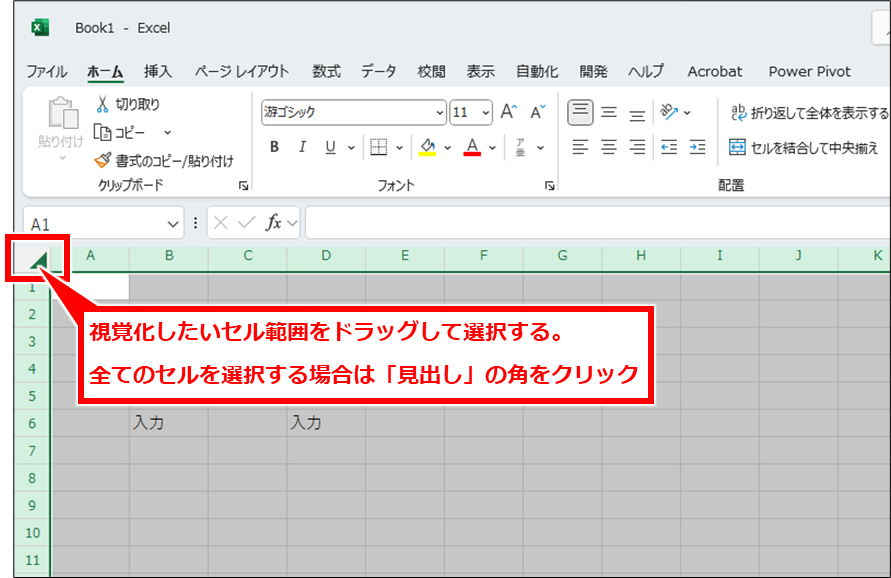
「ホーム」タブ → 「条件付き書式」 → 「新しいルール」を順にクリック
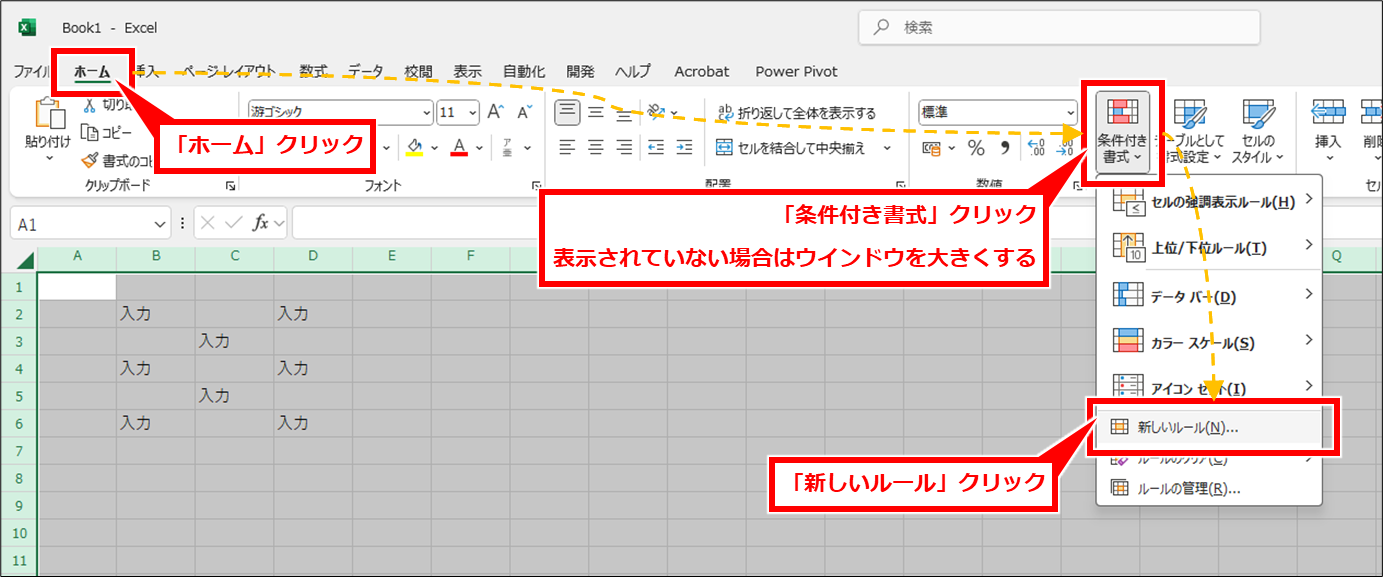
「セルの値」ではなく「数式を使用して、書式設定するセルを決定」を選び、数式を入力し、「書式」クリック
数式例:
=NOT(ISBLANK(INDIRECT("RC",0)))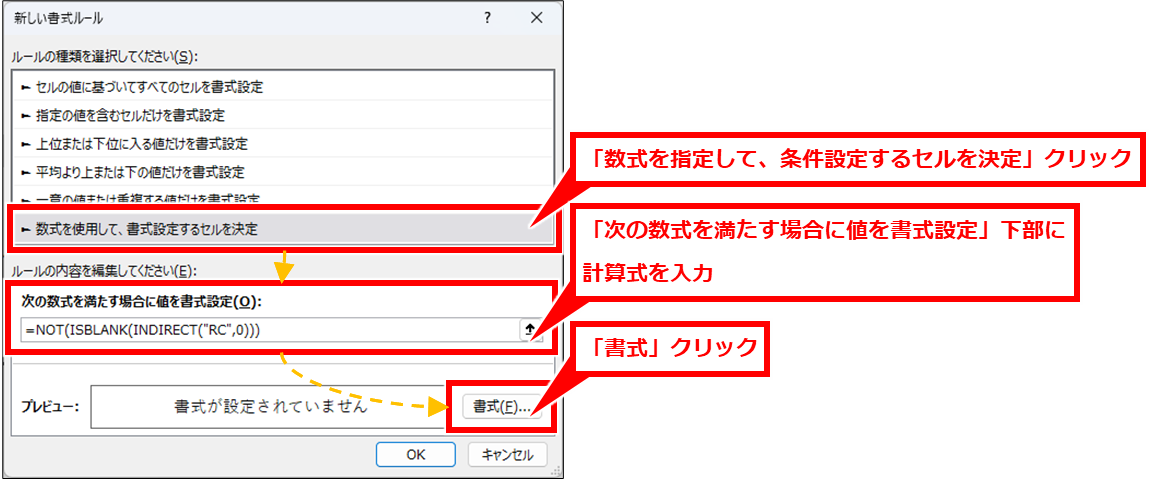
好きな背景色を設定する
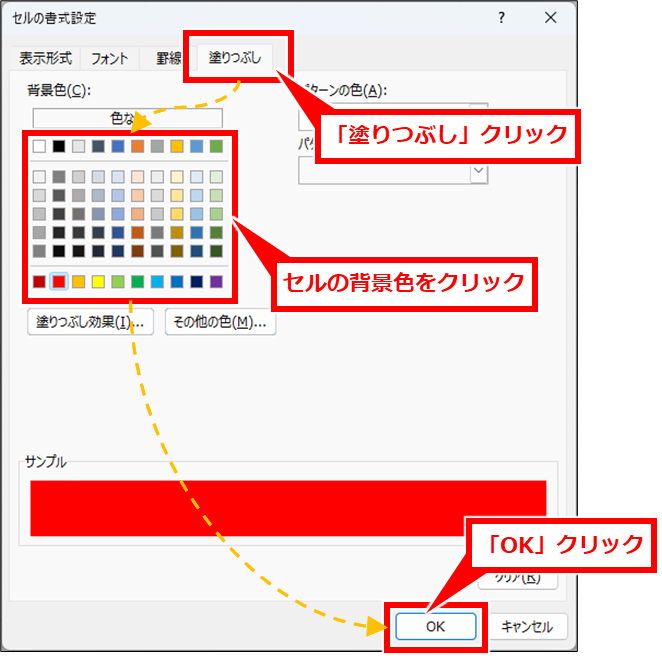
「OK」クリック
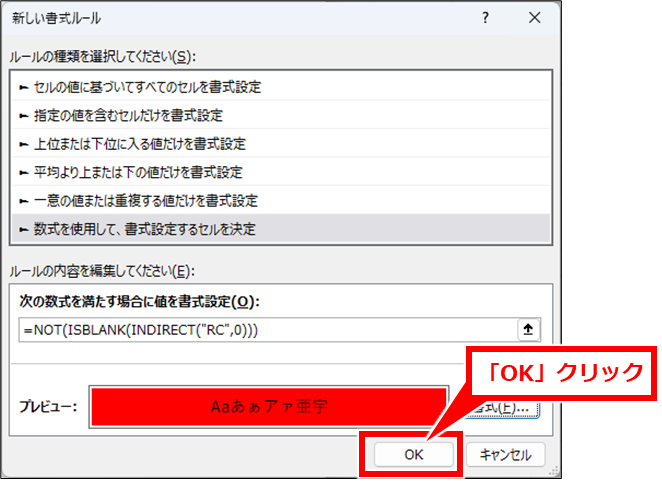
入力されたセルの背景色が付く
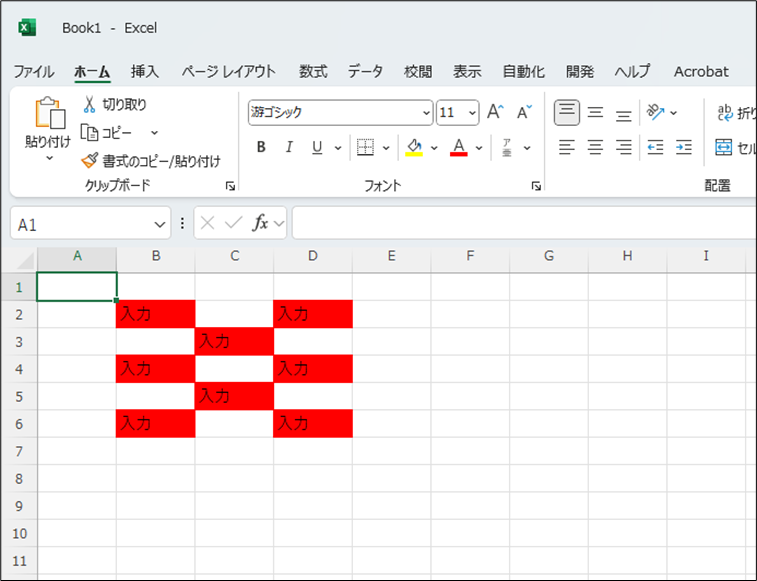
その他の条件式の例
計算式が入っている場合も含む、空(から)ではないセルに色を付ける
=NOT(ISBLANK(INDIRECT("RC",0)))
または
=(ISBLANK(INDIRECT("RC",0))=FALSE)出力する値が空白を除いた値のセルに色を付ける
=(INDIRECT("RC",0)<>"")
または
=(LEN(INDIRECT("RC",0))>0)未入力セルを色付けする数式
=ISBLANK(INDIRECT("RC",0))特定の値が入ったセルに色を付ける
=(INDIRECT("RC",0)="あいうえお")特定の値の除く値のセルに色を付ける
=(INDIRECT("RC",0)<>"あいうえお")方法2:フィルターを活用する
- 範囲にフィルターを追加
「データ」タブ → 「フィルター」をクリック - 空白セルだけ表示
フィルターのドロップダウンで「空白セル」を選択する
→ 未入力セルだけを抽出して確認できる
視覚化する際の注意点
- 条件付き書式を多用すると処理が重くなるので、大量データでは注意する
- 色を使う際は、印刷時や色覚特性を考慮して見やすい配色にする
- フィルターを使う場合は、元のデータ順序が変わることがあるため注意する
まとめ
Excelで入力済み・未入力のセルを視覚化することで、データ管理の効率が大幅に向上する。条件付き書式やフィルターを活用すれば、初心者でも簡単に設定可能だ。作業効率を上げ、ミスを減らすためにも、ぜひ実践してみよう。
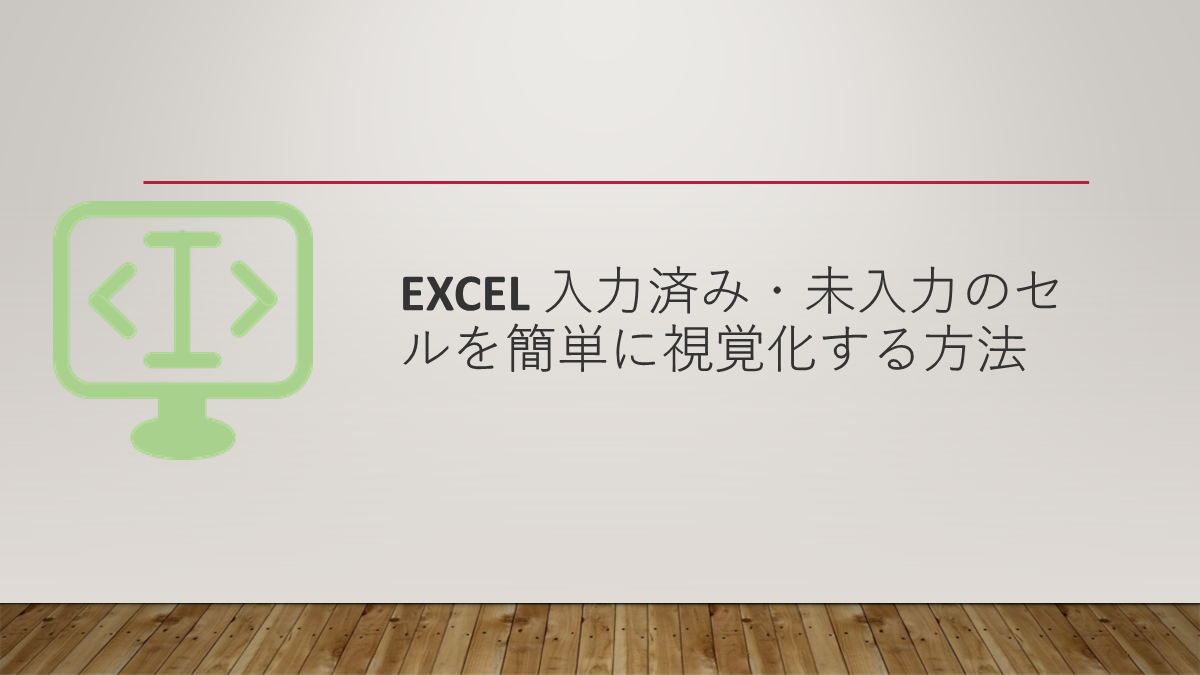
コメント